Wygląd zestawień rozdzielnic można dostosować. Można określić ustawienia ogólnego wyglądu, a także informacji o obwodzie i zestawienia obciążeń.
- Kliknij kolejno kartę Zarządzaj
 Szablony zestawień rozdzielnic
Szablony zestawień rozdzielnic
 Edytuj szablon.
Edytuj szablon.
- W oknie dialogowym Edytuj szablon określ szablon na liście Szablony i kliknij przycisk Otwórz.
- Na karcie Zmień szablon zestawienia rozdzielnicy kliknij przycisk Ustaw opcje szablonu.
- Ustaw opcje szablonu w następujących kategoriach stosownie do potrzeb:
Ustawienia ogólne
- W lewym panelu wybierz opcję Ustawienia ogólne.
- Jako Całkowita szerokość podaj szerokość wydrukowanego zestawienia w calach.
- W polu Liczba pokazanych gniazd określ, czy wyświetlane gniazda są określane na podstawie urządzenia elektrycznego, lub ustaw stałą wartość. Jeśli zostanie wybrana opcja Zmienna, oparta na maksymalnej liczbie wyłączników jednobiegunowych, liczba gniazd jest ustalana na podstawie parametru Maks. liczba wyłączn. jednobiegun. z właściwości urządzenia elektrycznego.
Uwaga: Jeśli liczba biegunów w urządzeniu przekracza liczbę gniazd określoną w szablonie, zostanie wyświetlone ostrzeżenie.
- W polu Pokaż w zestawieniu rozdzielnicy określ, czy chcesz, aby w szablonie były wyświetlane części Nagłówek, Podsumowanie obciążeń i Stopka.
- Jako Obramowania określ, czy chcesz, aby było wyświetlane obramowanie zewnętrzne i obramowanie między częściami szablonu.
Opcja Ustawienia ogólne umożliwia dostosowanie ogólnego wyglądu zestawienia rozdzielnicy, takie jak szerokość, części, obramowania i liczba gniazd oraz części, które są widoczne. Ustawienia te można zmienić zarówno przed, jak i po utworzeniu zestawienia rozdzielnicy, aby przystosować go do wybranych przez siebie opcji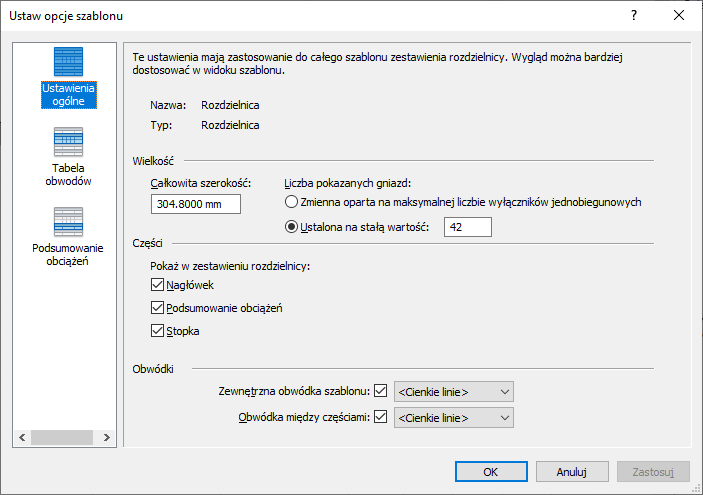
Tabela obwodów
- W lewym panelu wybierz opcję Tabela obwodów.
- Określ orientację tekstu nagłówka kolumny. Wybrany format wyświetlania obciążeń zapewnia interaktywny sposób dostosowywania formatu tabeli obciążeń.
- Określ format wyświetlania obciążeń. Opcje formatowania zależą od typu szablonu zestawienia rozdzielnicy (i konfiguracji rozdzielnicy), który jest edytowany. Konfiguracja panelu warunkuje dostępne opcje formatowania.
- Określ jednostkę miary w kolumnach fazy.
- Określ, czy numer obwodu ma być wyświetlany w jednym wierszu dla obwodów wielofazowych.
- Określ, czy dla obwodów wielofazowych ma być wyświetlanych wiele wierszy.
- Określ autocieniowanie do wyświetlania obciążenia. Gdy autocieniowanie jest włączone, ma ono następujące efekty:
- W rozdzielnicach 1- i 2-biegunowych komórki w widocznych kolumnach związane z nieużywanymi fazami są zacieniowane. W obszarze „Dla rozdzielnic innych niż trójfazowe” wybierz opcję „Pokaż kolumnę dla nieużyw. faz, ale wyłącz ją”.
- W zestawieniach, których rozmiar jest stały i zgodny z wartością w obszarze Ustawienia ogólne > Rozmiar, stosowane jest cieniowanie do komórek w wierszach o wartościach większych niż wartość parametru rozdzielnicy Maksymalna liczba wyłączników jednobiegunowych.
- W komórkach, które nie reprezentują prawidłowego położenia wartości obciążenia, stosowane jest cieniowanie.
Uwaga: Ta opcja jest dostępna, gdy Typ części = Rozdzielnica, a Konfiguracja rozdzielnicy = „Dwie kolumny, obwody w poprzek”, „Dwie kolumny” albo „Obwody w poprzek”. - Określ, czy wyświetlać wartości kolumny fazy w jednostkach obciążenia pozornego (VA), czy prądu (A).
Określa układ informacji o obwodach w zestawieniu rozdzielnicy oraz ustawienia związane z obwodami.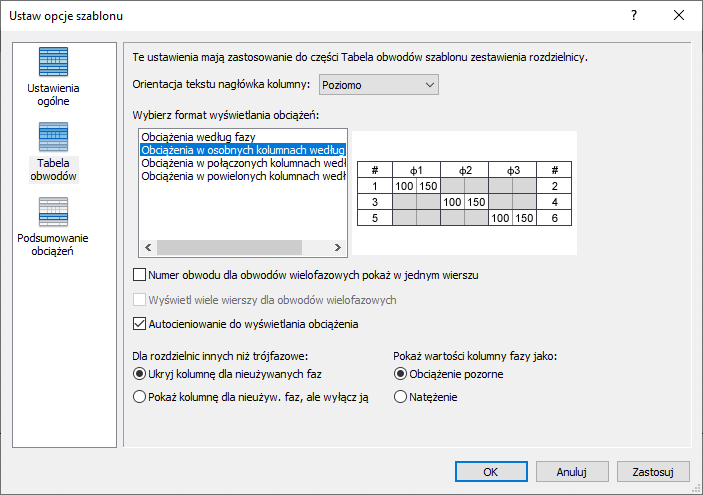
Podsumowanie obciążeń
- W lewym panelu wybierz opcję Podsumowanie obciążeń.
- W sekcji opcji Orientacja tekstu nagłówka kolumny określ, w jaki sposób tekst będzie wyświetlany.
- Za pomocą opcji Pokaż w zestawieniu rozdzielnicy określ, czy wyświetlać tylko przyłączone obciążenia czy stały zestaw obciążeń. Po wybraniu stałego zestawu możesz określić obciążenia, które będą wyświetlane, za pomocą przycisków Dodaj i Usuń.
Określa, które klasy obciążenia będą wyświetlane w zestawieniach rozdzielnic i w jakiej kolejności.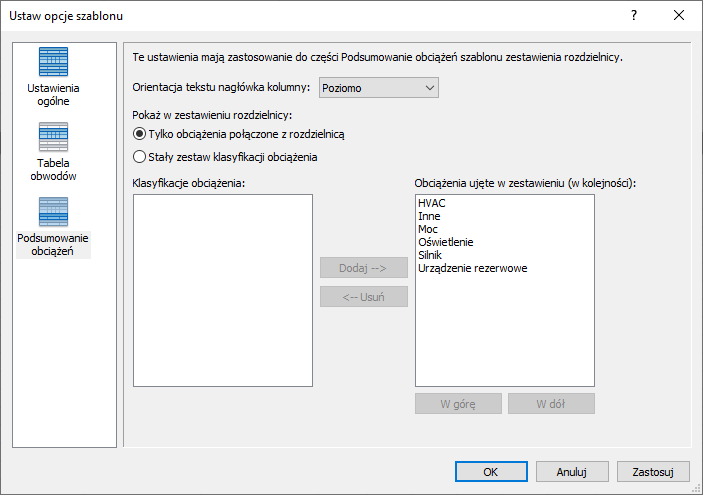
Opcje podsumowania obciążeń